Consultar Auditorías
1. Para consultar una auditoría, seleccione una auditoría del listado disponible en la vista de información y haga clic en el identificador del registro. Se habilita la ventana de Edición de Auditoría.
2. La información registrada de auditorías se puede filtrar desde la consola web de CMDB, de varias formas:
- Buscador : Este campo permite filtrar la información de las auditorías, haciendo una búsqueda por nombre.
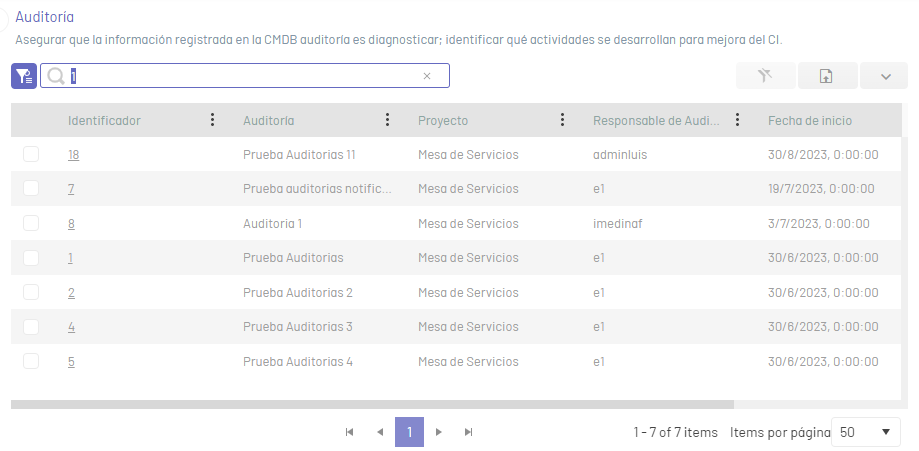
- Filtro de columnas : En los criterios de agrupación de información de Auditorías, seleccione una columna y en la ventana que se habilita ingrese los parámetros de búsqueda y haga clic en el botón Filtrar. Tenga en cuenta que podrá aplicar varios filtros a la vez para una búsqueda más exacta.
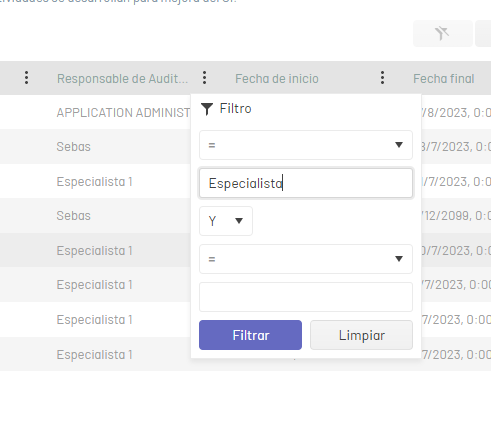
Para eliminar los filtros de columna aplicados sobre la tabla de Auditorías, en la vista de información de la consola CMDB, haga clic en el botón Limpiar.
Exportar Auditorias
1. Para exportar la información de las auiditorías, Ingrese a la consola web de CMDB, seleccione la opción Auditorías del menú principal. En la vista de información haga clic en el ícono Exportar; en la ventana que se despliega seleccione el formato en el que exportará los datos. Los formatos disponibles para exportar (.xlsx, .pdf y .csv).
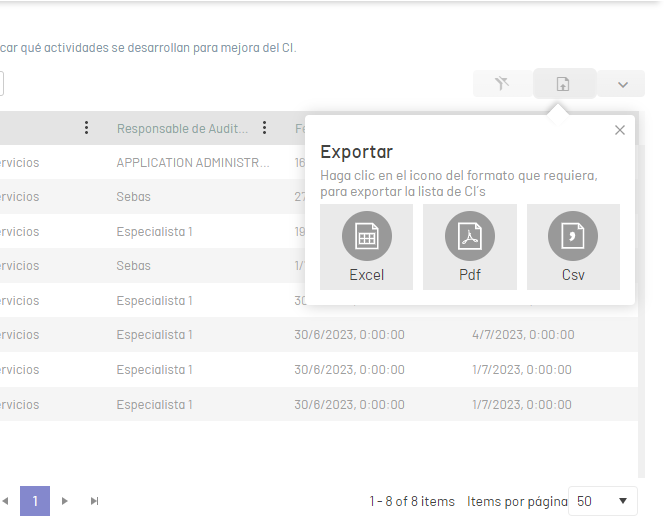
2. Después de seleccionar el formato, ingrese el nombre del archivo a generar y de clic en el botón Exportar. De esta manera se generará y descargará el archivo correspondiente.
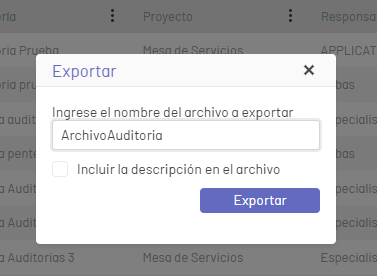
Editar Auditorías
1. Para editar una auditoría, en la vista de información de la consola web CMDB, seleccione un registro (identificador) del listado de Auditorías existente y en la ventana de Edición de Auditoría modifique la información (campos) requerida.
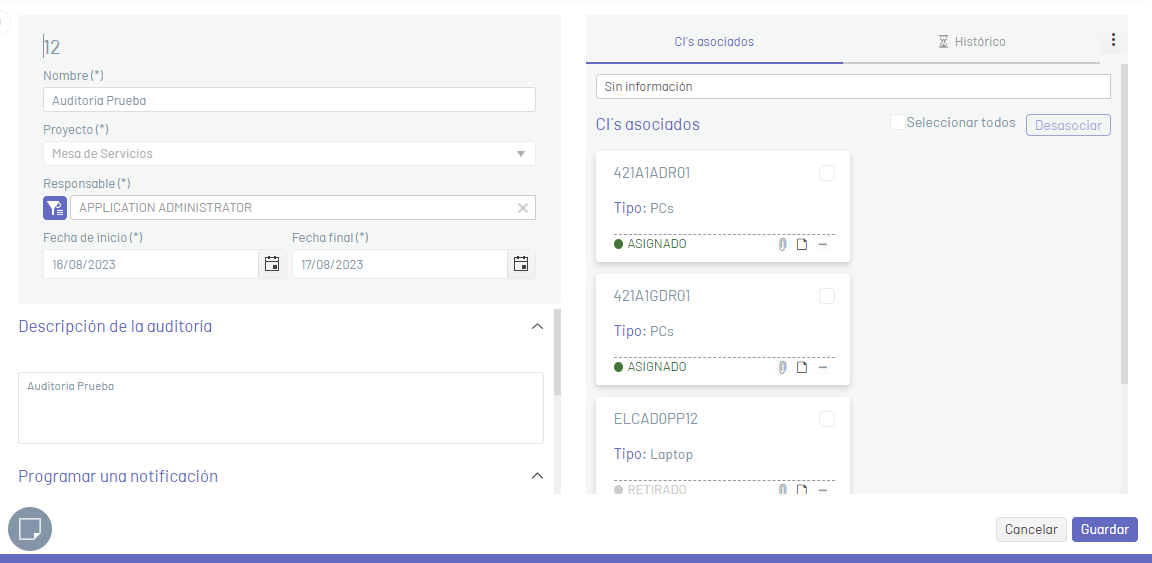
2. Al terminar de editar la auditoría, haga clic en el botón Guardar para confirmar los cambios realizados o en el botón Cancelar para desestimar el cambio y mantener la última información guardada de auditoría.